Postman
Instalação
Para realizar a instalação da ferramenta basta acessar a loja da Ubunto na sua máquina e executar o download.
O que é Postman
O Postman é uma ferramenta que dá suporte à documentação das requisições feitas pela API. Ele possui ambiente para a documentação, execução de testes de APIs e requisições em geral.
Como utilizar
Antes de testar as APIs, é preciso cumprir algumas etapas:
1-Dentro da ferramenta crie um Workspace e clique em import e importe os arquivos necessários para realizar o login e setar a variável de ambiente, estes arquivos localizam-se dentro da pasta server/Postman, são eles:
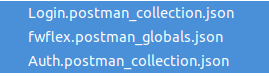
2-Verifique se a variável de ambiente fwflex_server está setada no staging ou testing que você está utilizando, pois, ao importarmos o arquivo fwflex.postman_globais.json, ela vem fixada para o staging-1. Você pode fazer isso clicando no detalhes no canto superior direito.
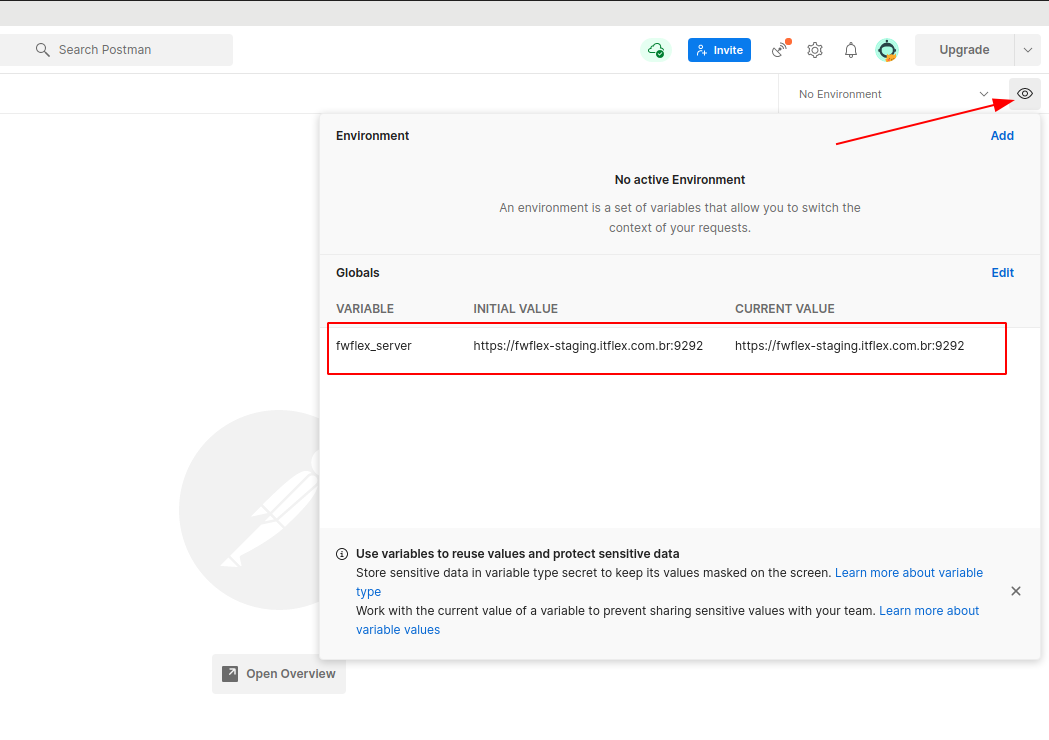
3-Faça o Login no Postman, encontre a requisição post do Login e clique em Send. Ao realizar o login a respostas HTTP deve ser 200 e a aplicação retornará o Acess Token e o Refresh Token como no exemplo abaixo.
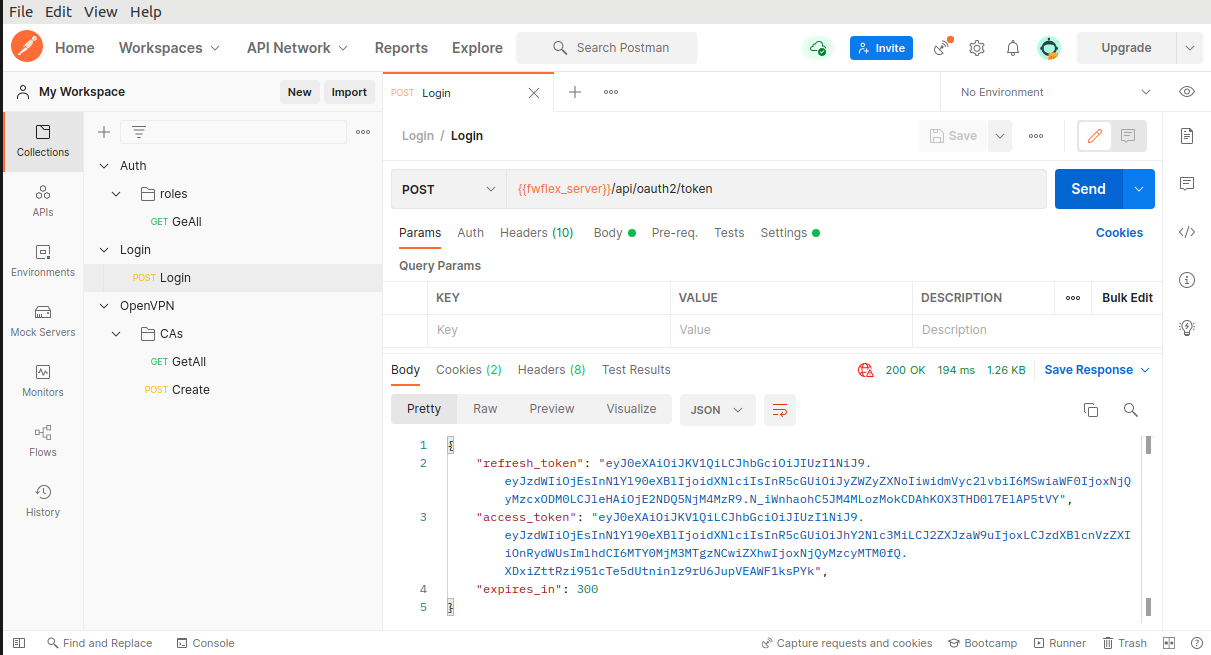
Testando APIs
Após fazer o Login, navegue até a pasta server/Postman e importe o arquivo específico da api que se deseja testar. Para facilitar os testes, a URL da requisição deve conter o prefixo {{fwflex_server}} como no exemplo abaixo:

Desative a verificação SSL em settings:
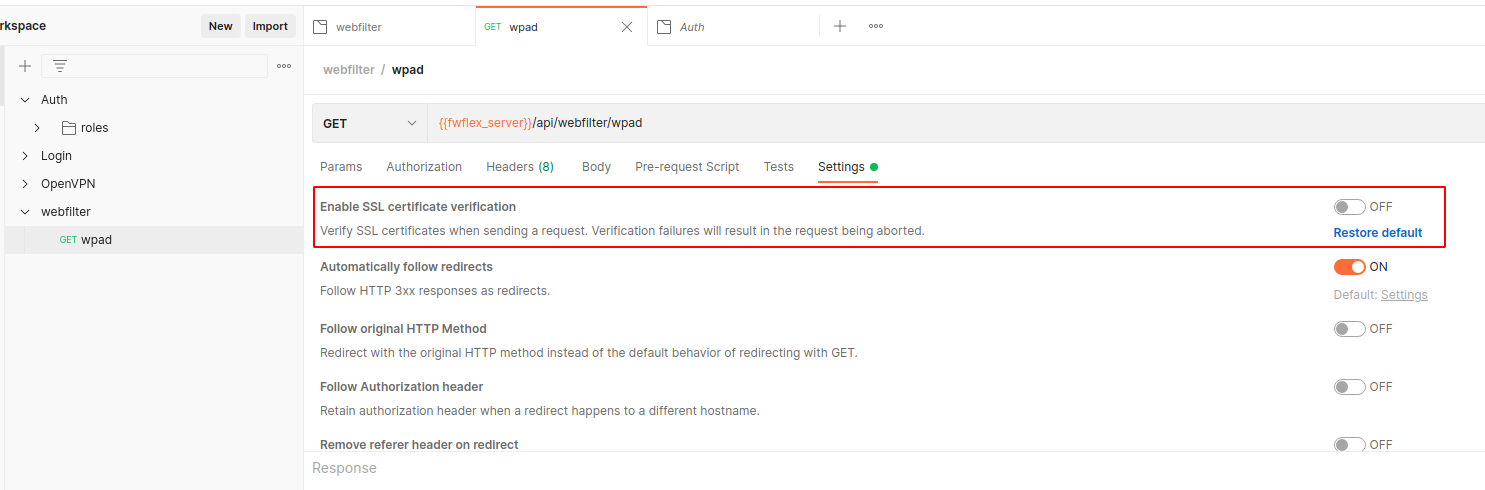
Criando novas requisições
Clique no ícone +, create new collection, com o nome do módulo que se deseja testar e crie as requisições com os seguintes nomes:
-Get: GetAll ou GetByID.
-Post: Create.
-Put: Update.
-Delete: Delete.
Digite o endereço da API que você está documentando com o prefixo {{fwflex_server}} na barra de endereço e selecione o método HTTP que será usado na request. Para salvar essa request na Coleção, clique em “Save”. Ao criar as requisições você também deve desativar a verificação SSL localizada settings.
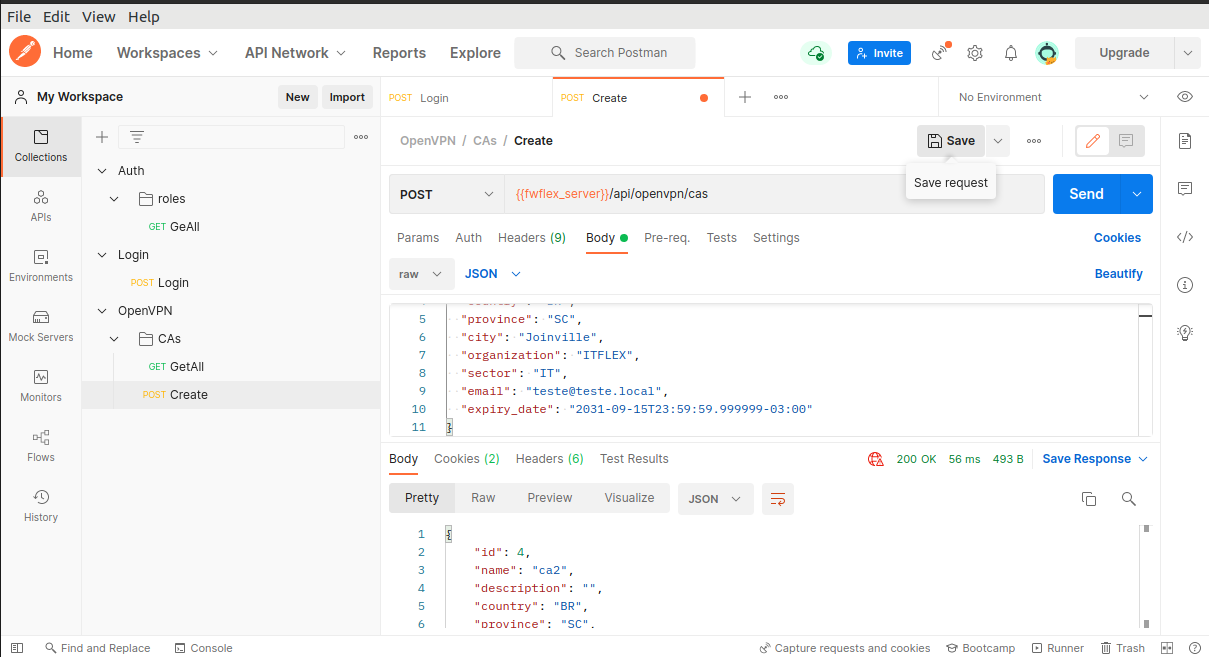
Exportando novas requisições
Selecione as reticências (. . . ) ao lado da coleção e, em seguida, escolha Exportar. Defina o formato de exportação, selecione Exportar, depois navegue até a pasta server/Postman.
